
Viac ako 160 miliónov ľudí používa Snapchat každý deň a vývojári neustále zavádzajú nové, všestranné funkcie, aby bol Snap stále čerstvý. Či už chcete použiť Snapchat na odoslanie fotografie, videa alebo správy jednému priateľovi alebo celej skupine sledovateľov, naživo videorozhovor alebo objavovanie krátkeho obsahu od vydavateľov a celebrít, je toho veľa, čo vás udrží v kontakte zasnúbený. Okrem toho Snapchat umožňuje používateľom posielať a prijímať peniaze prostredníctvom Snapcash, vytvárať avatarov, rozširovať obsah s filtrami a šošovkami AR, nálepkami a funkciou kreslenia a zdieľajte miesta pre statické zábery a živý rozhovor. Snapchat, ktorý bol predtým nearchívnou platformou, teraz umožňuje používateľom ukladať fotografie a videá, nazývané snímky, pomocou funkcie Memories. Frustrácia, ktorú mnohí používatelia Snapchat zdieľajú, je nemožnosť stiahnuť si Snap pre iPad. Snapchat pre iPhone je super pohodlný, ale keď máte možnosť používať iPad, určite by bolo skvelé mať väčšia plocha na kreslenie, aby ste mohli do svojich statických záberov a filtrov pridať viac detailov a mali na obrazovke viac priestoru na preskúmanie Príbehy. Hoci Snapchat pre iPad nie je oficiálne dostupný, existuje jednoduchý trik, ako nainštalovať Snapchat na iPad. Začnime sa učiť, ako získať Snapchat na iPad!
Snapchat pre iPad: Poďme na to!
Chcete si dať Snapchat do iPadu? Otvorte na svojom iPade aplikáciu App Store a napíšte „Snapchat“. Ako vidíte, funkcia automatického dopĺňania dokonca naznačuje, že existuje verzia Snapchat pre iPad.
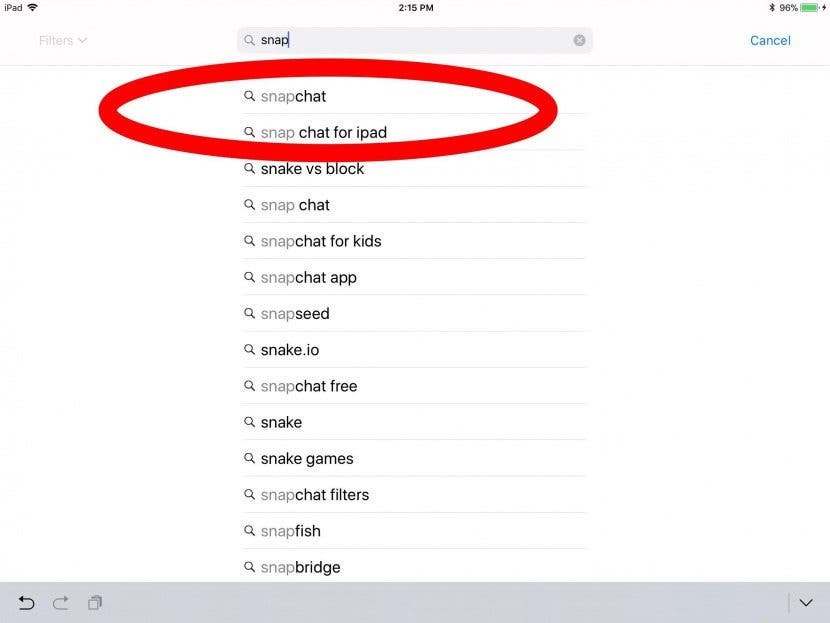
Keď však vykonáte vyhľadávanie, aplikácia Snapchat sa nezobrazí. Jediné aplikácie Snapchat, ktoré sa objavia, sú aplikácie tretích strán, ktoré interagujú s vaším účtom Snapchat, je to preto, že App Store rozpozná, že používate iPad, a zobrazí vám iba aplikácie na to určené zariadenie.

Ak chcete stiahnuť skutočnú aplikáciu Snapchat, prejdite do ľavého horného rohu aplikácie App Store a klepnite na „Filtre“, zobrazí sa rozbaľovacia ponuka.

Rozbaľovacia ponuka vám umožňuje vybrať „Podpory“. Klepnite na „Podpora“ a potom na „Iba iPhone“. Teraz si budete môcť stiahnuť aplikácie pre iPhone, ktoré neboli navrhnuté špeciálne pre iPad.
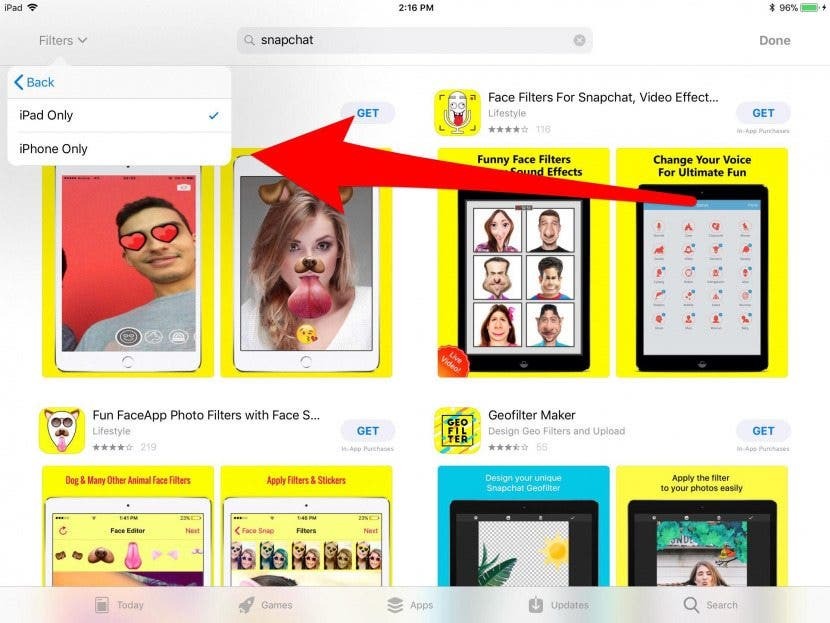
Po výbere možnosti „Iba iPhone“ aplikácia automaticky znova spustí vyhľadávanie. Aplikácia Snapchat sa teraz zobrazí vo výsledkoch vyhľadávania. Teraz si ho môžete stiahnuť do svojho iPadu!
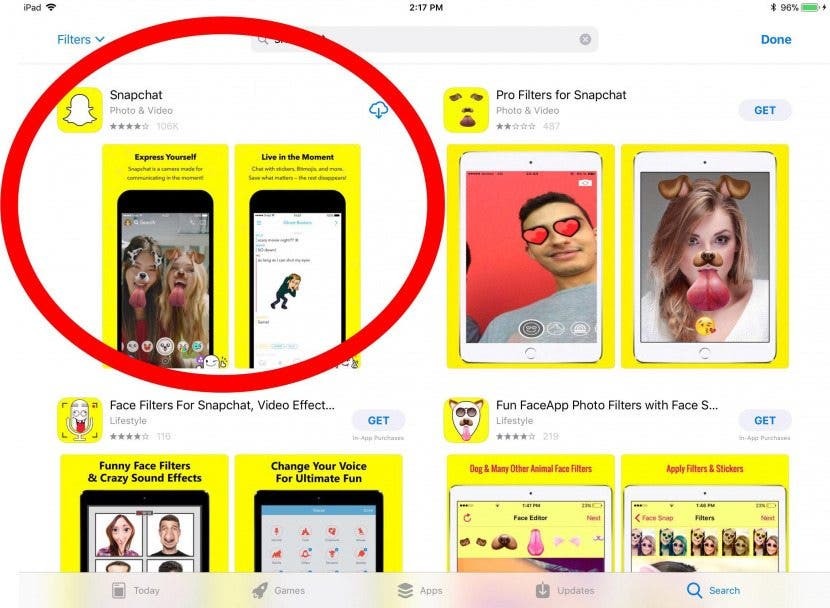
Poďakovanie za najlepší obrázok: Kudla/Shutterstock.com